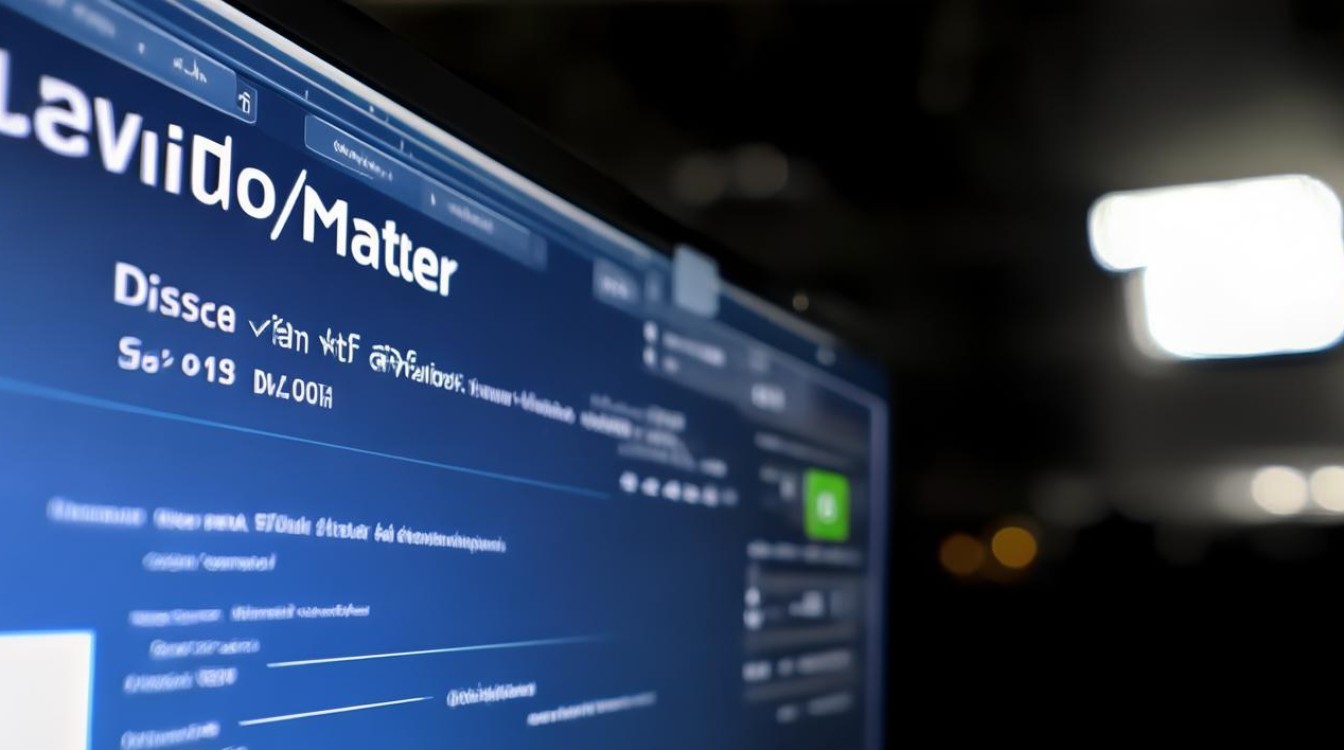用过的硬盘装电脑
shiwaishuzidu 2025年4月26日 06:49:13 硬盘 8
用过的硬盘可装电脑,但需注意先检查其健康状况,有无坏道等故障,若硬盘正常,安装后可正常使用,能存储数据,不过可能因使用痕迹导致性能稍受影响。
用过的硬盘装电脑是许多用户在升级或组装电脑时会考虑的问题,以下是关于用过的硬盘装电脑的详细内容:

可行性分析
| 硬盘类型 | 是否可装新电脑 | 说明 |
|---|---|---|
| 机械硬盘(HDD) | 可以 | 只要硬盘本身没有物理损坏,如坏道等严重问题,且接口与新电脑主板兼容,通常都可以用来装系统或存储数据,不过相比新硬盘,使用过的机械硬盘可能存在一定的磨损,性能和稳定性稍差,但仍可满足基本需求。 |
| 固态硬盘(SSD) | 可以 | 同样在无损坏且接口匹配的情况下,能很好地用于新电脑,固态硬盘速度快,即使用过,其性能衰减相对机械硬盘也不太明显,可显著提升系统启动速度和软件加载速度等。 |
| 混合硬盘(SSHD) | 可以 | 结合了机械硬盘和固态硬盘的部分特性,若接口合适且功能正常,也能用于新电脑,在容量和速度上取得一定平衡。 |
安装前的准备
-
备份数据:如果旧硬盘中有重要数据,在拆卸前务必进行备份,可以使用移动硬盘盒将硬盘连接到其他设备上进行数据复制,或者使用网络传输等方式将数据备份到云盘等安全位置。
-
检查硬盘健康状态:通过一些硬盘检测工具,如CrystalDiskInfo等,查看硬盘的健康状况,包括是否存在坏道、温度是否正常等,如果硬盘存在较多坏道或其他严重问题,可能会影响在新电脑上的使用,甚至导致数据丢失。
-
准备安装工具:需要准备合适的螺丝刀等工具,以便打开机箱和固定硬盘,要确保新电脑主板上有可用的硬盘接口,如SATA接口等,并且准备好相应的数据线和电源线。
安装步骤
-
物理安装:关闭新电脑并拔掉电源线,打开机箱侧面板,将用过的硬盘放入机箱内的硬盘位,一般通过螺丝固定,如果是SATA接口的硬盘,连接好SATA数据线和电源线,注意数据线和电源线的方向,确保连接牢固。
-
BIOS设置:安装好硬盘后,重启电脑并进入BIOS设置界面,在BIOS中,需要检查硬盘是否被正确识别,如果硬盘没有被识别,可能需要检查数据线和电源线的连接是否正确,或者更换接口尝试,若硬盘识别正常,可以根据需要设置硬盘的启动顺序等参数,如果要从旧硬盘启动系统,需要将其设置为第一启动项。

-
系统安装或配置:如果旧硬盘中没有操作系统,或者希望在新电脑上安装全新的系统,需要插入系统安装介质,如U盘启动盘或光盘,按照系统安装向导进行操作,选择旧硬盘作为安装目标磁盘,进行系统安装,若旧硬盘中已有操作系统,且希望继续使用,可能需要进行一些配置,在Windows系统中,可能需要激活系统、安装必要的驱动程序等,以确保系统能够正常运行。
注意事项
-
接口兼容性:确保用过的硬盘接口与新电脑主板接口相匹配,旧硬盘是SATA接口,而新电脑主板只有NVMe接口,就需要使用转接卡等设备来实现连接,但这样可能会影响硬盘的性能。
-
系统兼容性:如果旧硬盘中的系统与新电脑硬件不兼容,可能会导致系统无法正常启动或运行不稳定,旧系统是为英特尔平台安装的,而新电脑是AMD平台,可能会出现驱动程序不兼容等问题,可能需要重新安装适合新硬件的系统,或者更新驱动程序来解决兼容性问题。
-
数据安全:在使用旧硬盘的过程中,要注意数据安全,避免在不安全的网络环境下使用含有重要数据的旧硬盘,防止数据泄露,定期对硬盘进行杀毒和备份,以防数据丢失。
FAQs
问题1:用过的硬盘装电脑后,原来的数据还在吗?

答:如果只是将用过的硬盘安装到新电脑上,没有进行格式化或其他数据清除操作,原来的数据通常还在,如果新电脑系统或软件对硬盘进行了写入操作,可能会覆盖部分原有数据,如果旧硬盘中有重要数据,建议在安装前进行备份。
问题2:用过的硬盘装电脑后,出现蓝屏或死机等故障怎么办?
答:首先检查硬盘的连接是否牢固,包括数据线和电源线,进入BIOS查看硬盘是否被正确识别,如果硬盘识别正常,可能是系统或驱动程序的问题,可以尝试更新系统的驱动程序,特别是硬盘控制器驱动,如果问题仍然存在,可能需要检查硬盘是否存在坏道等硬件故障,或者考虑重新安装系统。